آخرین ارسالی های انجمن
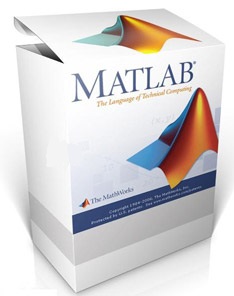
نرم افزار Matlab یکی از پرکاربرد ترین نرم افزارهای مهندسی و ریاضی است، به طوری که امروزه به عنوان ابزاری استاندارد مورد استفاده دانشجویان و فارغ التحصیلان رشته های مهندسی قرار میگیرد.
بر خلاف برخی تصورات، نرم افزار مطلب فقط ابزاری برای حل معادلات و مسائل ریاضی و یا رسم نمودار نیست. بلکه برای انجام محاسبات مختلف فنی و صنعتی نیز میتوان از آن استفاده کرد.
برای انجام محاسبات مورد نظر خود با نرم افزار Matlab ، میتوانید به راحتی از ابزارهای کدنویسی آن کمک بگیرید. کدنویسی در نرم افزار مطلب در مقایسه با سایر زبان های برنامه نویسی بسیار ساده تر بوده و با کمی تمرین و تلاش قابل انجام است.
شاید در نرم افزار های متلب با دیدن نسخه های a و b این سوال برایتان پیش بیاید که این دو نسخه چه تفاوتی با یکدیگر دارند. شرکت سازنده در طول یکسال دو نسخه از نرم افزار را ارائه میدهد. نسخه a در شش ماهه نخست سال، و نسخه b در شش ماهه دوم سال منتشر میشود.
مهم ترین ویژگی های نرم افزار Matlab:
- مدلسازی فیزیكی
- حل مسائل ریاضی
- طراحی نمودار
- تحلیلهای آماری
- منطق فازی
- واقعیت مجازی
- پردازش تصویر
- طراحی فیلتر
- تحلیلهای اقتصادی
- شبكههای عصبی
- طراحی سیستمهای مخابراتی
- سازگار با نسخه های 32 و 64 بیتی (ویندوز 8.1 و 10)
مهم ترین تغییرات نسخه R2019a v9.6.0.1072779:
- بهبود عملکرد نرم افزار
- رفع برخی از اشکالات نسخه قبلی نرم افزار
نرم افزار متلب (برای ویندوز) - Matlab R2019a v9.6.0.1072779 Windows را دانلود کنید:
دانلود نرم افزار (پارت 1) (حجم 3.9 گیگابایت)
دانلود نرم افزار (پارت 2) (حجم 3.9 گیگابایت)
دانلود نرم افزار (پارت 3) (حجم 3.6 گیگابایت)
دانلود نرم افزار (پارت 4) (حجم 1.1 گیگابایت)
دانلود نرم افزار (پارت 5) (حجم 3.3 گیگابایت)
تاریخ انتشار: 98/02/03
سیستم عامل مورد نیاز: ویندوز 8.1, 10
راهنمای نصب و فعال سازی:
1. فایل دانلود شده را از حالت فشرده خارج کنید.(پسورد: www.sarzamindownload.com)
2. برنامه را نصب کنید. در هنگام نصب گزینه Use a File Installation Key را انتخاب کنید و سریال زیر را وارد کرده و Next بزنید:
09806-07443-53955-64350-21751-41297
3. برنامه را اجرا نکنید و اگر اجرا شده است از آن خارج شوید.
4. وارد فولدر Cracked File شوید. محتویات فولدر R2018a را در محل نصب برنامه و در مسیر binwin64 کپی کرده و جایگزین فایل موجود کنید.
(اگر فایل را در مسیر مناسب کپی کنید پیغامی ظاهر میشود که در آن باید گزینه Replace و سپس Continue را بزنید)
5. برنامه را اجرا کنید.
6. گزینه لایسنس را انتخاب کرده و فایل license_standalone.lic را انتخاب کنید.
محل نصب برنامه: فولدر محل نصب برنامه ها در درایو ویندوز و داخل فولدر Program Files قرار دارد.
برای پیدا کردن محل نصب برنامه، روی آیکون آن در دسکتاپ یا منوی استارت کلیک راست کرده و از منویی که باز میشود گزینه Open file location را بزنید.
اگر به جای محل نصب برنامه، پوشه حاوی آیکون برنامه باز شد، مجددا روی این آیکون کلیک راست کنید و Open file location را بزنید.

برچسب ها دانلود Matlabدانلود نرم افزار رسم نموداردانلود نرم افزار حل مسائل ریاضیدانلود نرم افزار مهندسیدانلود نرم افزار
ارسال نظر
ممکن است به این موارد نیز علاقه مند باشید:




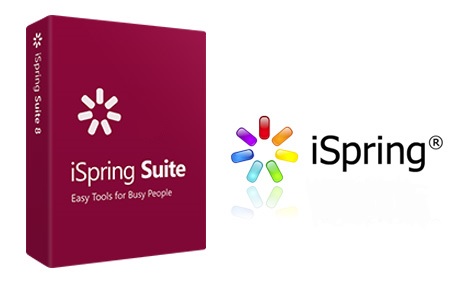
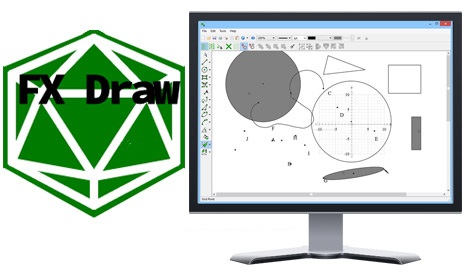




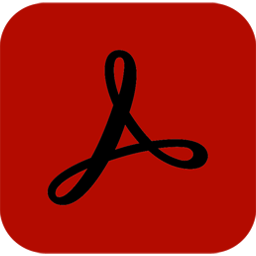
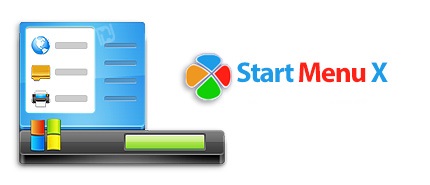

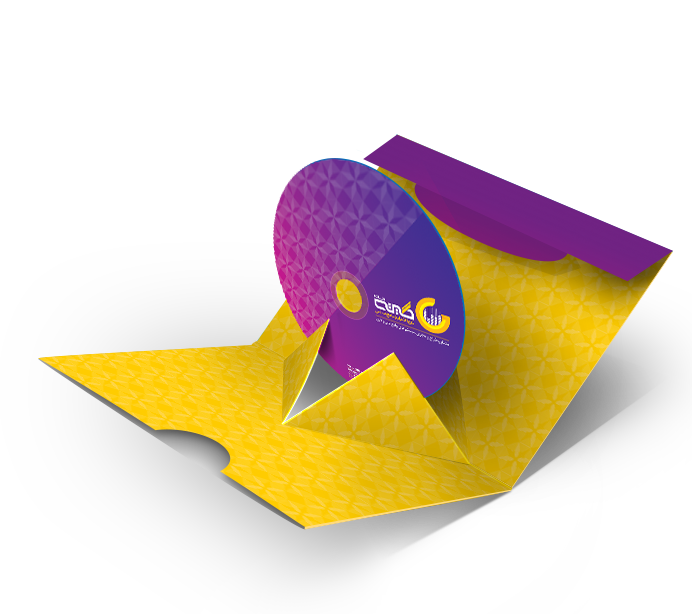

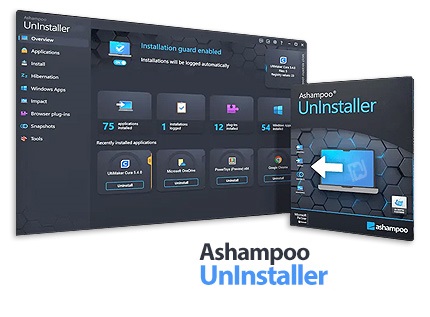
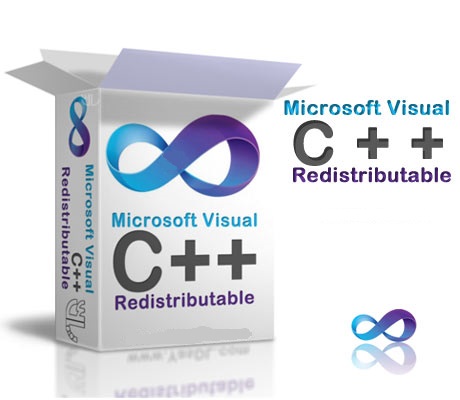
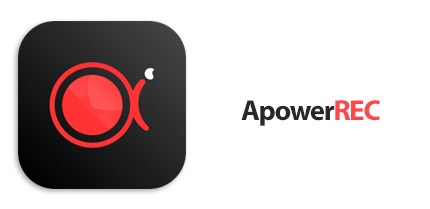

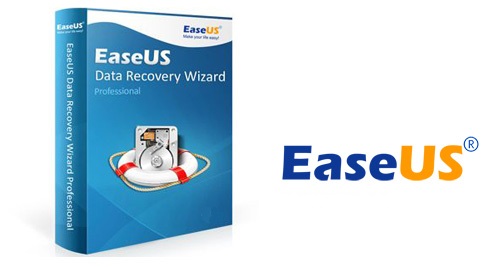

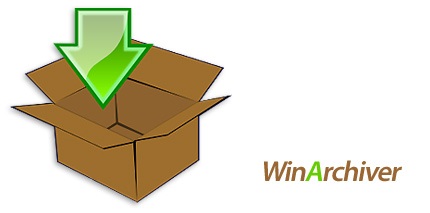










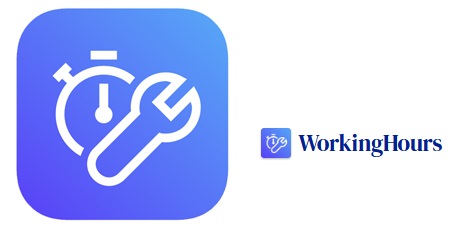
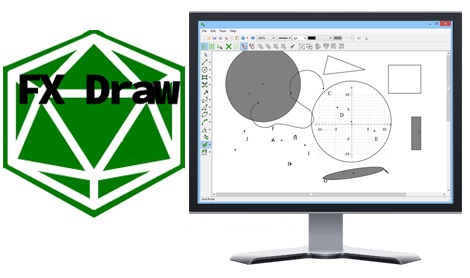


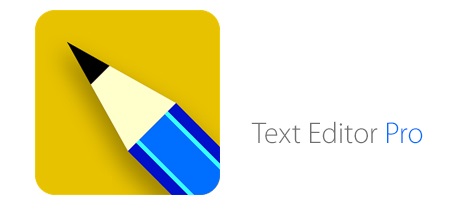















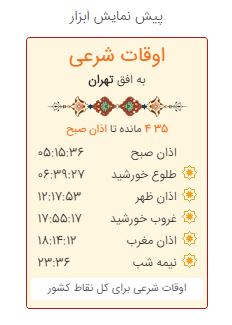
.JPG.jpg)
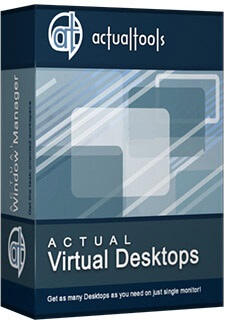

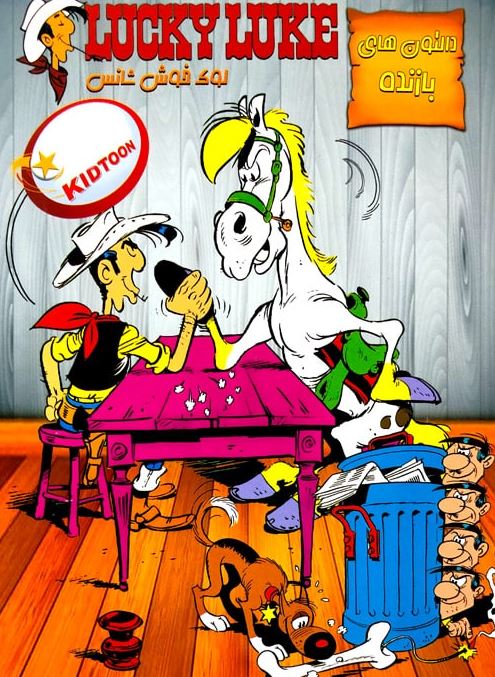




.jpg)
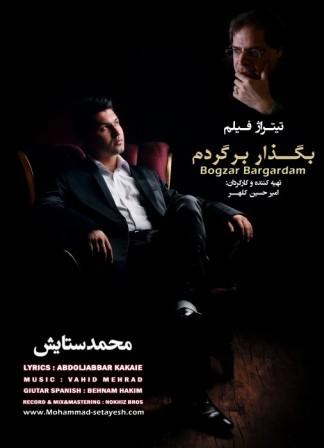
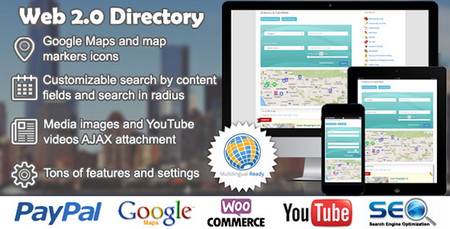


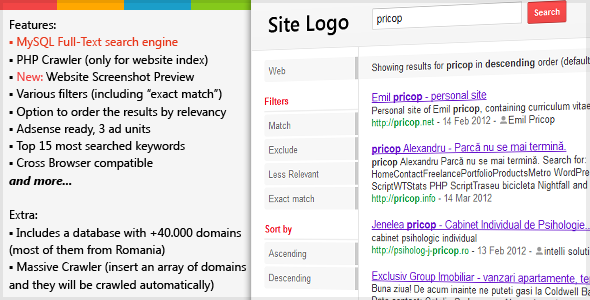
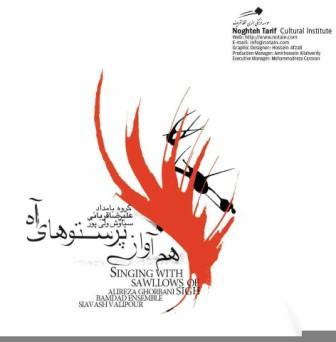
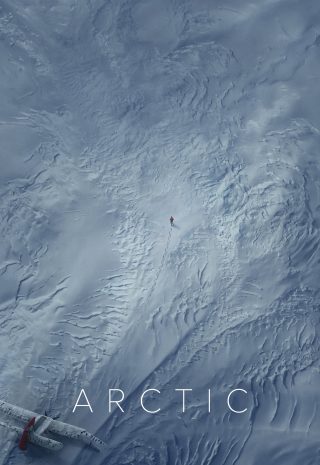
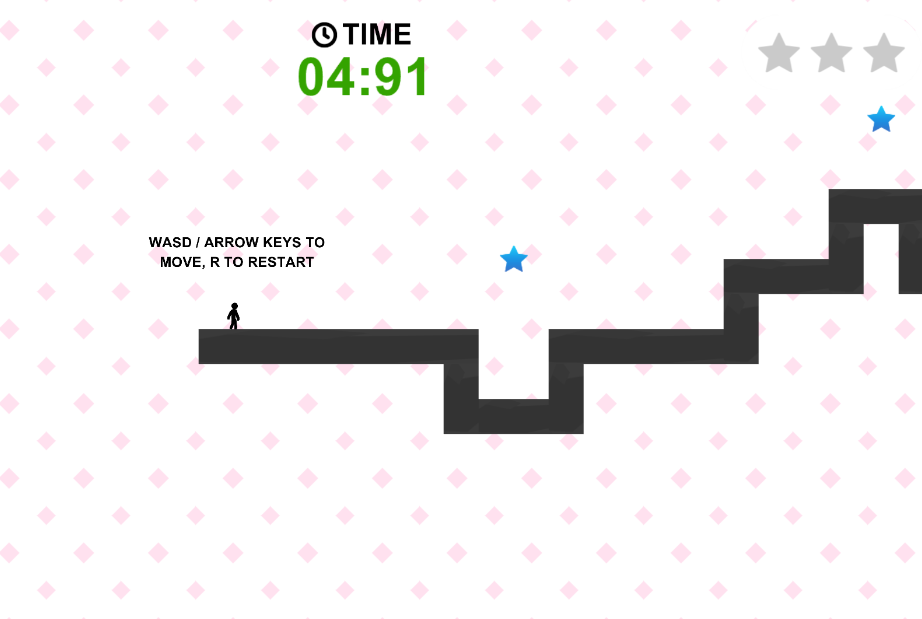
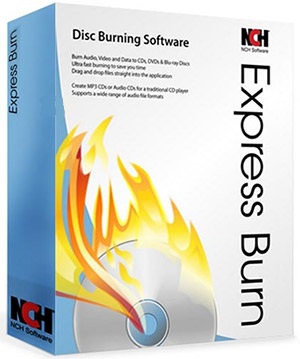

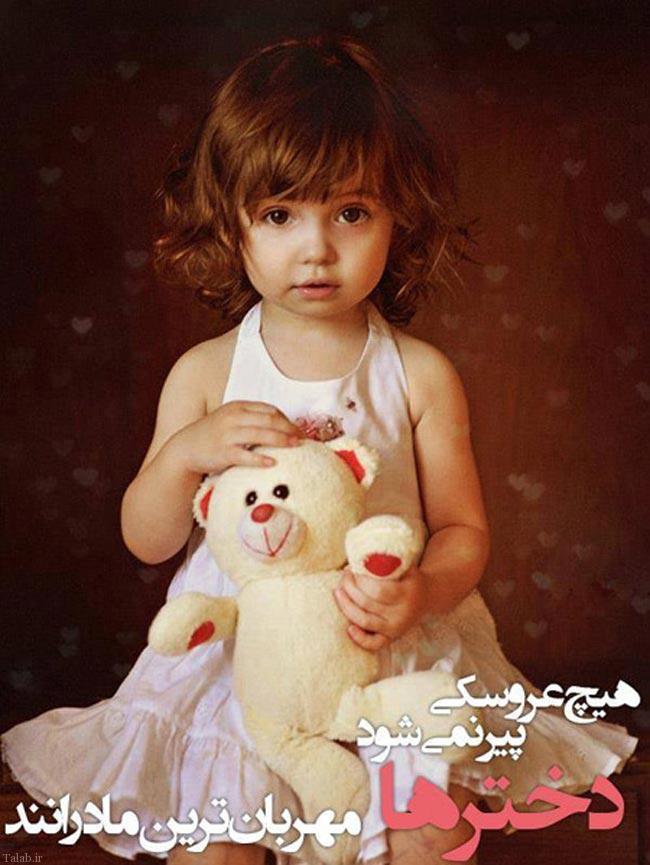



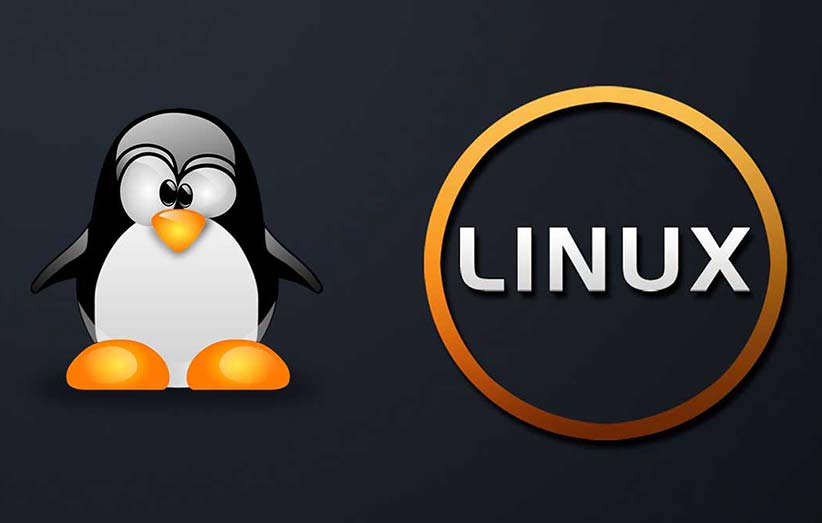
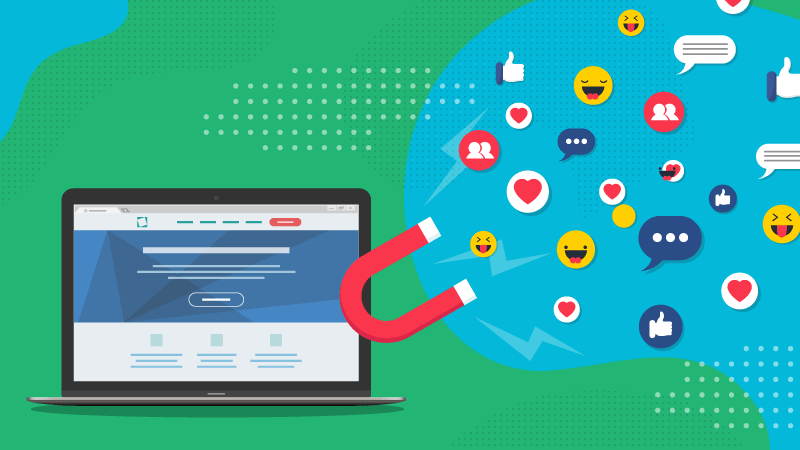


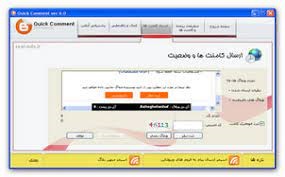




.jpg)










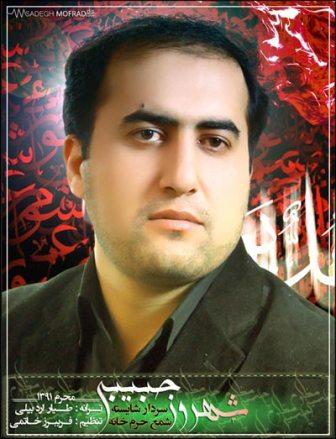
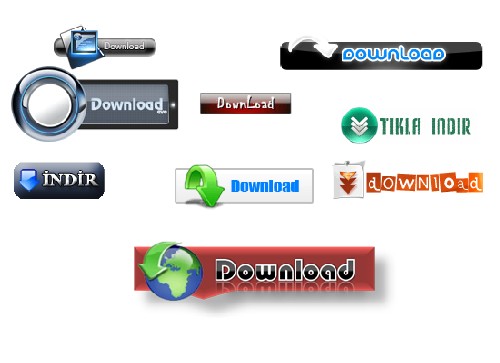

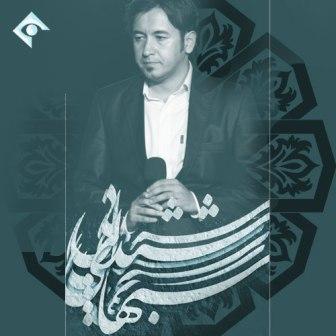
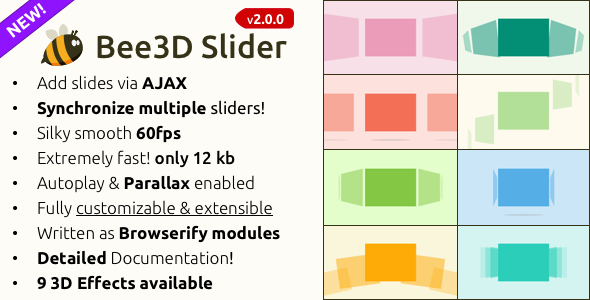
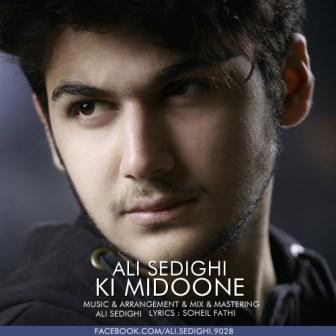
.JPG.jpg)


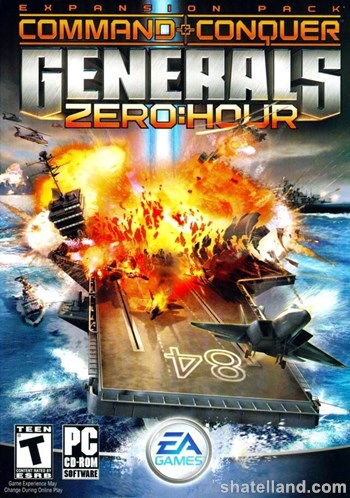
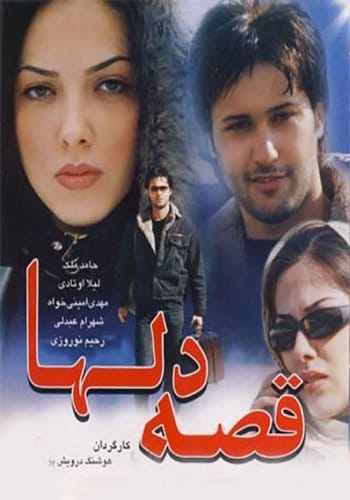
.jpg)

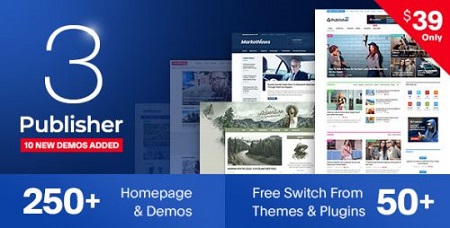


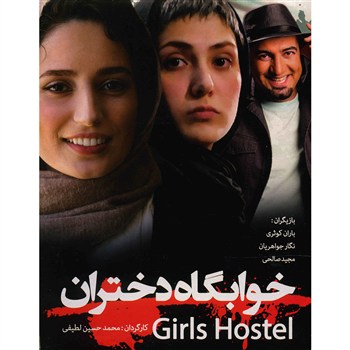
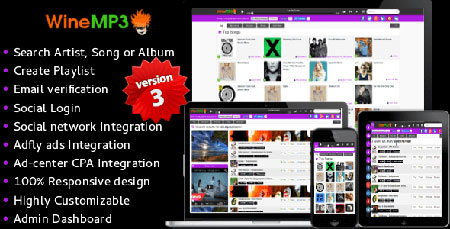
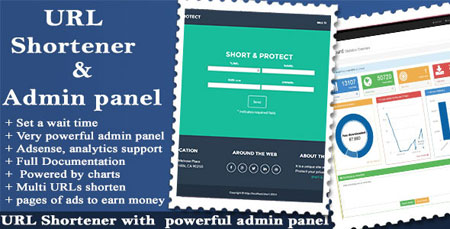




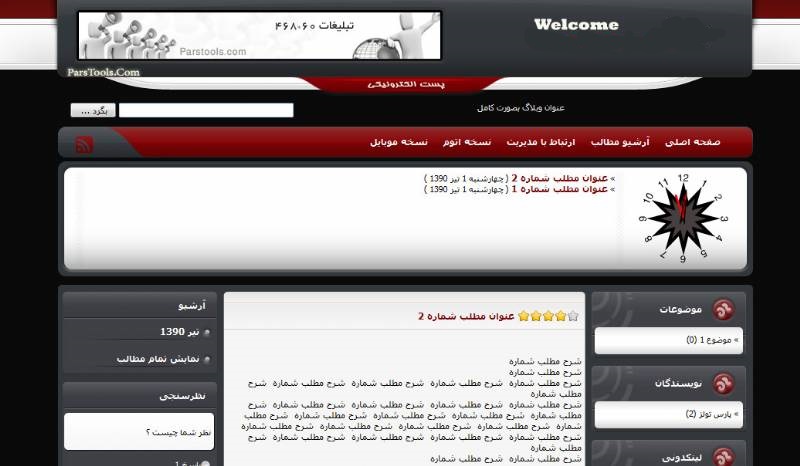


_.jpg)
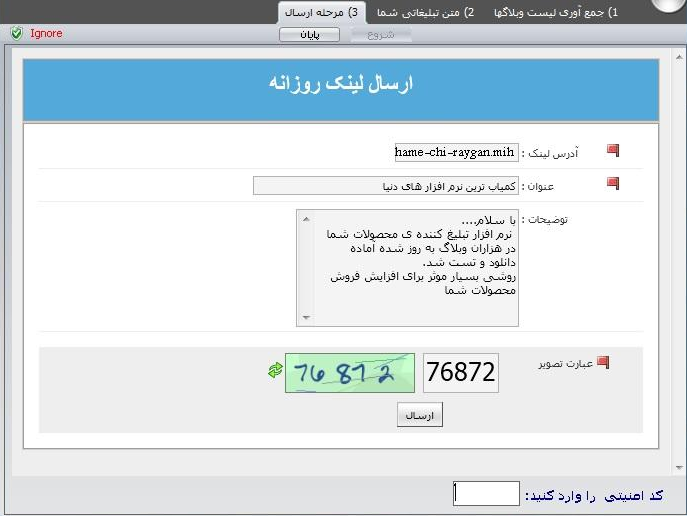
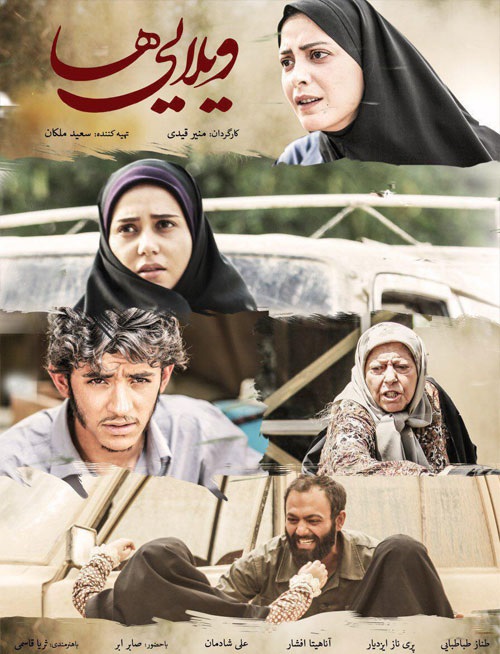
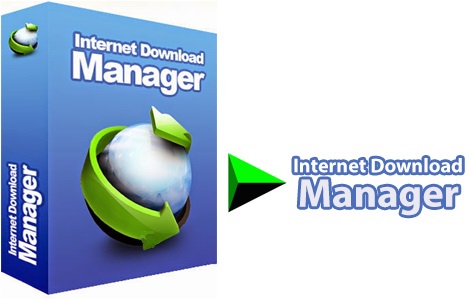
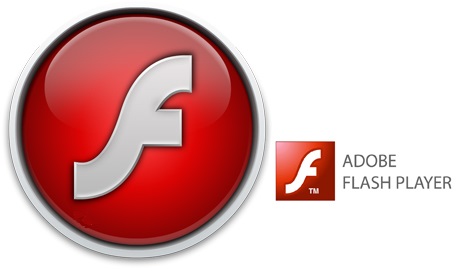

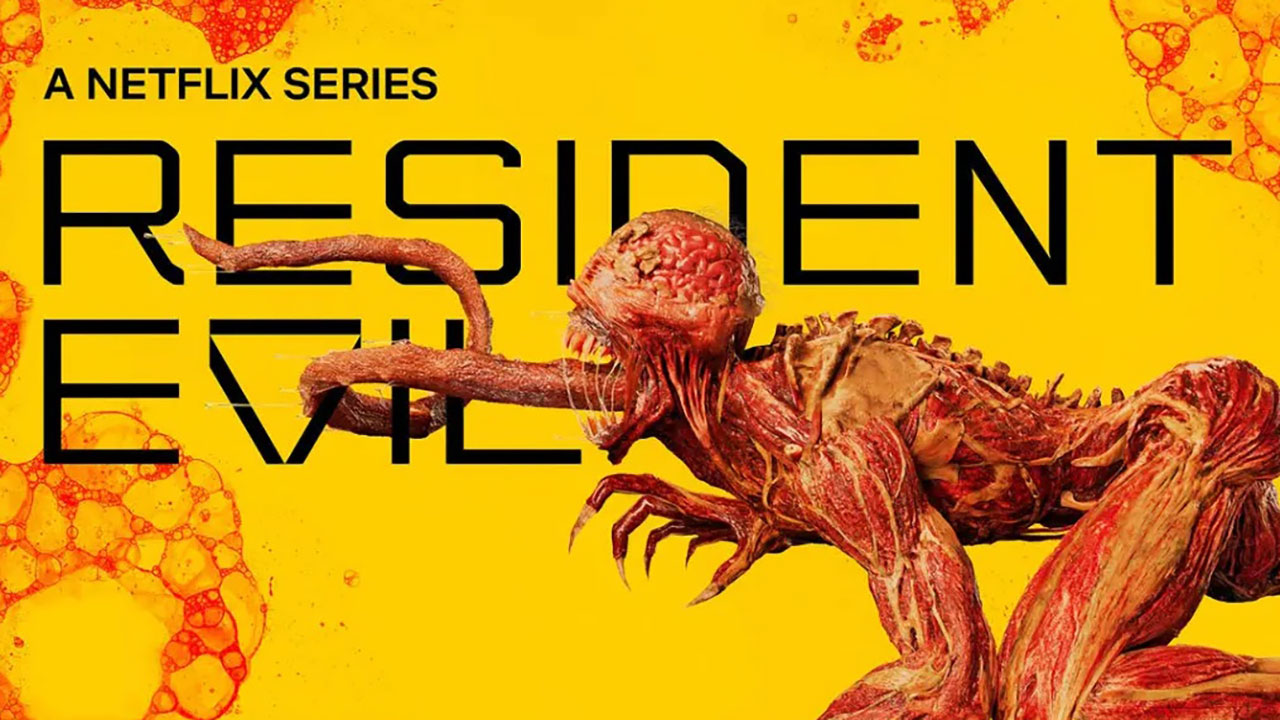
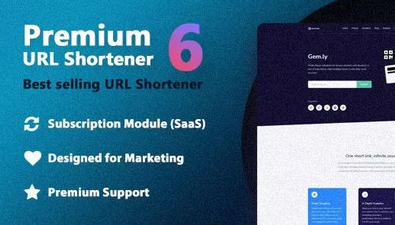
.jpg)

.png)
.jpg)
.jpg)


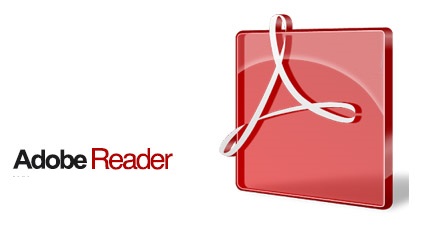
.jpg)
.jpg)
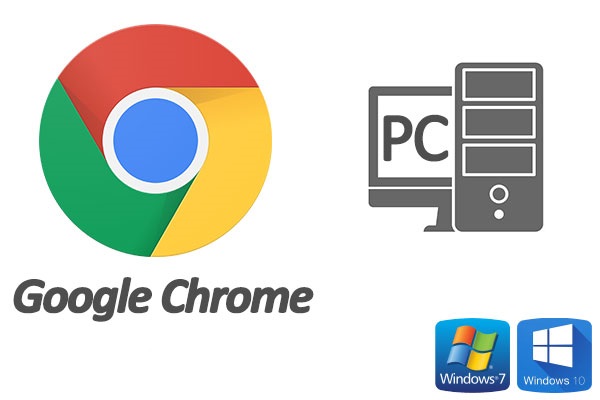
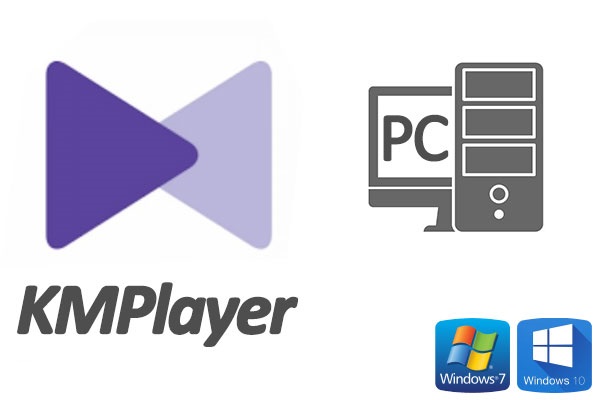
.jpg)
.gif)

.jpg)

.jpg)
.jpg)

نظرات ارسال شده